网页打不开,小猪教您网页打不开怎么办
- 时间:2018年06月19日 11:23:53 来源:魔法猪系统重装大师官网 人气:14905
很多朋友电脑用久了,就出现网页打不开的情况,电脑没有断开网络,却打不开网页,这是怎么回事呢?有时电脑会由于中病毒,导致所有浏览器都打不开网页,面对这种情况该怎么办呢?下面,小编给大家介绍网页打不开的解决技巧。
平时在家休息的时候呢,很多人都喜欢上上网,想好好的放松一下,但是发现刚登录上QQ后,电脑的网页却无论如何都打不开,会不会觉得特别的郁闷呢?别着急,下面,小编给大家带来了网页打不开的解决图文。
网页打不开怎么办
按住快捷键“Win+R键”,然后在弹出的对话框中输入“CMD”,再按 Enter键
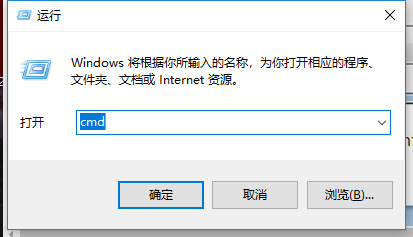
浏览器载图1
在新弹出的命令提示符窗口中输入“ipconfig /displaydns”,便可查看到系统之前使用过的DNS地址
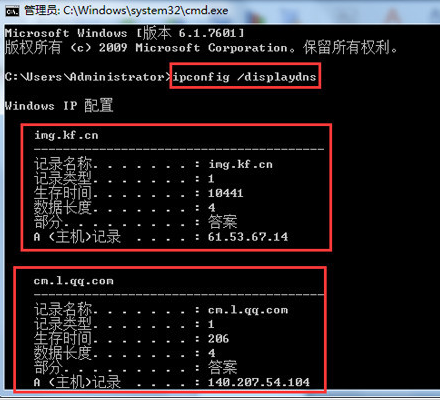
网页打不开载图2
再输入命令“ipconfig /flushdns”。该命令的主要作用是清楚DNS解析缓存
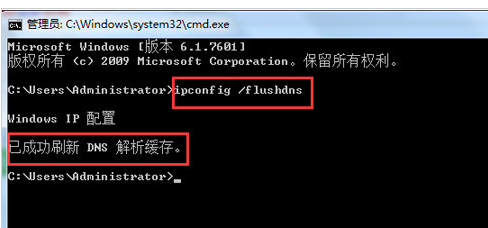
浏览器网页载图3
再成功刷新DNS解析缓存后,重新打开浏览器
若清除系统DNS解析缓存后,还不能正常打开网页,那就有可能是当前系统使用的DNS解析服务器出故障了。一般情况下,上网都是通过路由器自动获取IP地址和DNS服务器地址,所以接下来要手动设置系统的DNS解析服务器地址。
打开控制面板→查看网络状态和任务→更改适配器设置
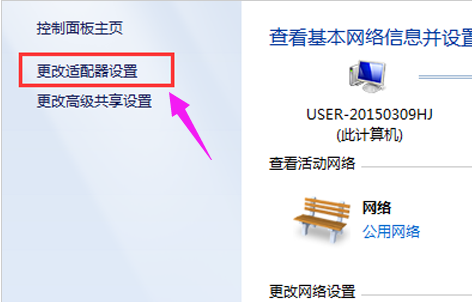
网页打不开载图4
找到网络连接→右键属性→进入本地连接属性设置页面
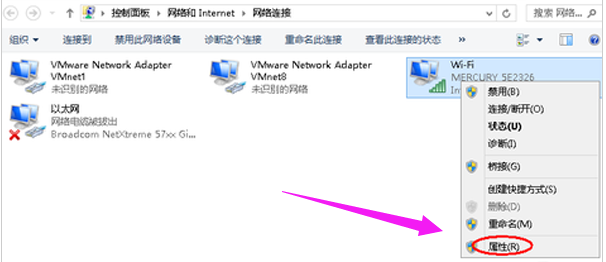
网页载图5
在网络连接属性窗口中,找到 Internet协议版本4(TCP/IPv4),然后点击“属性”
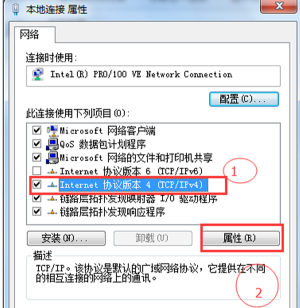
网页打不开载图6
在Internet协议版本4(TCP/IPv4)的属性设置窗口中,我们选择“使用下面的DNS服务器地址”,并且在下面的DNS服务器地址栏中输入相应的DNS服务器地址,最后点击“确定”
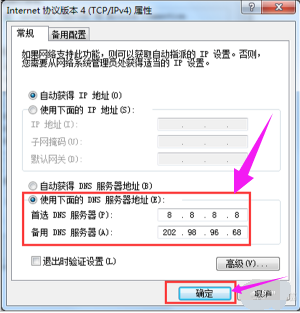
网页载图7
以上就是网页打不开的处理技巧。
浏览器,网页打不开,浏览器网页,网页








